「加三嘻行動哇 Yipee! 成為好友」
【Facebook、Youtube、Twitter、Instagram、Telegram、Line】
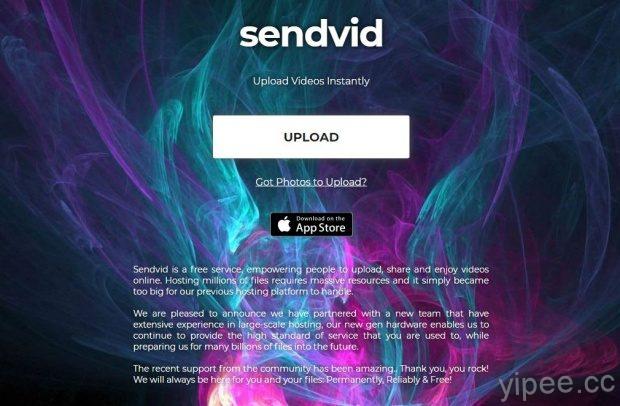
想要上傳分享影片,卻不想要傳到 YouTube 嗎?或許可以試試「Sendvid」網站,它和擁有豐富託管經驗的團隊合作,提供免費影片上傳空間與影音託管服務,讓我們能免費上傳分享與瀏覽影片。
Sendvid 特別的是不需要註冊帳號就能上傳影片,除非使用者分享影片鏈結網址,否則影片將始終保密。如果是部落客、網站想透過 Sendvid 儲存分享影片也沒問題,因為它也有內嵌程式碼可以將影片插入網站播放,只是…如果需要管理編輯上傳影片的話,建議還是選擇註冊登入,這樣才能管理上傳影片。
【網站介紹】
網站名稱:Sendvid
網站網址:https://sendvid.com/
特色:
(1) 不需註冊即可上傳影片
(2) 支援播放 HD 高畫質影片
(3) 提供影片分享鍵結網址與內嵌程式碼,可分享影片或置入網頁
(4) 可批次上傳影片
缺點:
(1) 註冊登入帳號才能管理上傳影片
(2) 無法下載影片
【使用教學】
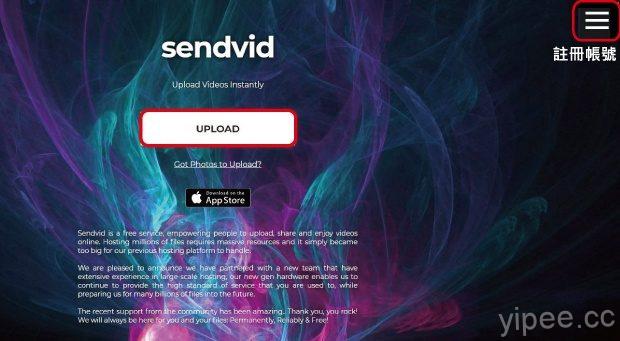
第一步:瀏覽器開啟「 Sendvid 」網站,點擊「Upload」選擇要上傳的影片,這樣就可以上傳影片了,但是…直接上傳影片以後無法刪除。因此如果希望可以管理影片的話,建議點擊網頁右上方的「 ≡ 」註冊登入帳號再上傳。
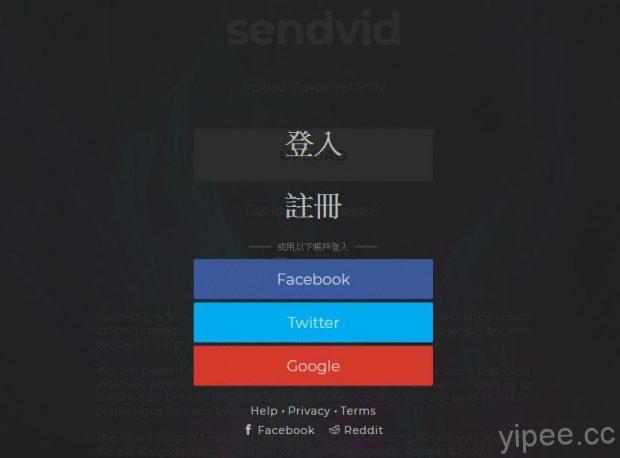
Sendvid 網站可透過 Email 進行註冊,也可以直接使用 Facebook、Twitter 或 Google 帳號直接登入,只有登入帳號上傳的影片才能修改影片標題、刪除管理影片。
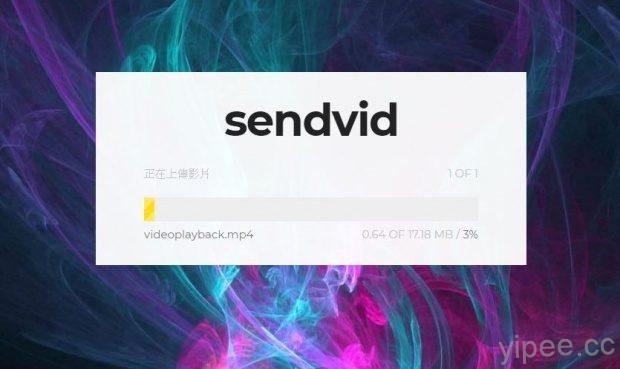
第二步:選擇好上傳影片後, Sendvid 會顯示影片大小、上傳進度…等訊息,而且它支援批次上傳,能同時上傳多部影片,至於影片上傳速度可能會受限於網路傳輸速度導致快慢不一。
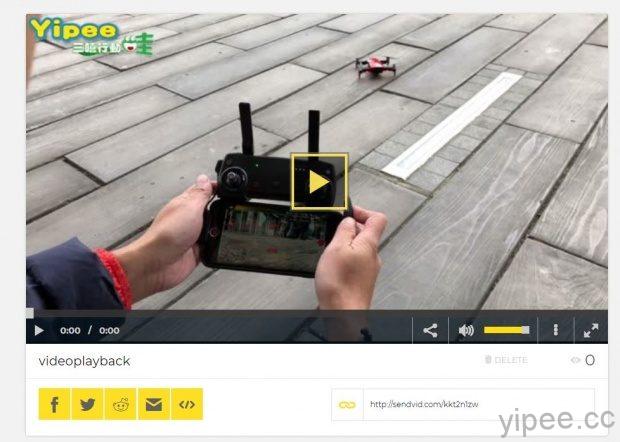
第三步:影片上傳完成後,點擊「 ►」播放鍵就可以直接從網頁觀賞影片,在影片下方有一排黃色的快速分享鍵,可以自動複製分享到 Facebook、Twitter 等社群網站,在右下方則是提供影片固定網址,讓我們可以複製分享到 LINE 或其他網站。
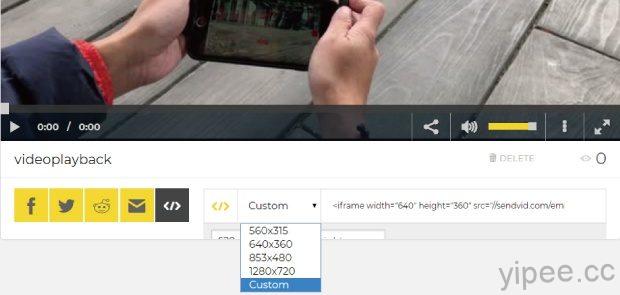
此外,在快速分享鍵裡,還提供「 </> 」內嵌(Embed)功能,可以讓我們透過 iframe 語法將影片嵌入到個人部落格或網站上,甚至還能自訂影片嵌入的尺寸。
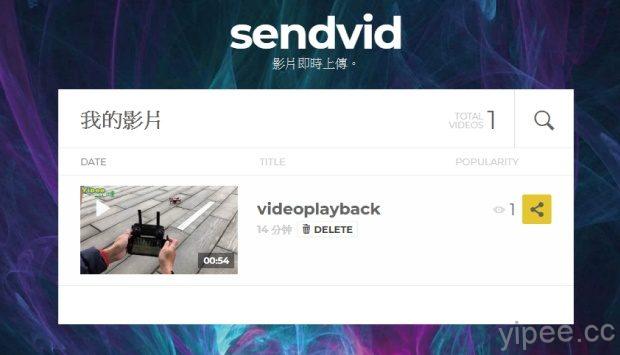
第四步:如果上傳影片之後,想要刪除的話就必須在上傳之前登入帳號,才能進入「我的影片」進行編輯管理。 Sendvid 網站的影片管理功能除了可以修改影片名稱之外,將滑鼠移動到影片上就會出現「 DELETE」刪除鍵讓我們可以刪除上傳的影片。
延伸閱讀:
【分享】OnlineVideoConverter 影片轉檔與離線閱覽一站搞定,還支援 YouTube、Vimeo 等影音平台
【免費】Saveig 下載 Instagram 照片與影片,支援批次備份所有圖片
【教學】YouTube 網址加「 my 」,將影片下載成 MP4
【免費】「SaveDEO」一鍵搞定影音下載,支援 Youtube、Twitter、Facebook、Vimeo 等多個網站
【免費】KMplayer 播放器也有 MAC 版,支援同步播放字幕與影片
圖片及資料來源:
|
|

